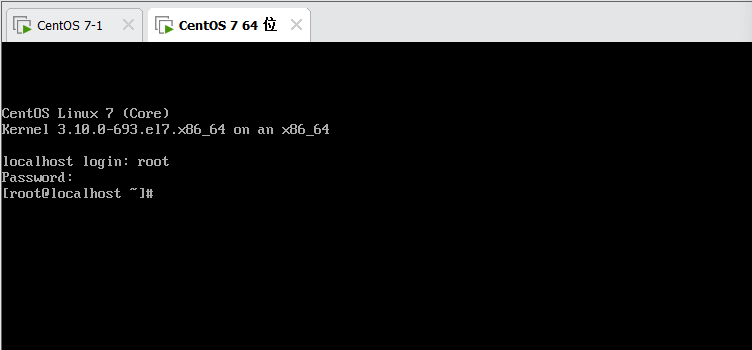Artigo Diretório
- Prefácio
- 1. Configuração ambiental e preparação preliminar
- 2. Etapas para construir serviço de álbum automático
-
- 1. Importar fonte epel
- 2. Instale o Cobbler e seus pacotes de serviços relacionados
- 3. Modifique o arquivo de configuração principal do cobbler
- 4. Inicie os serviços relacionados e feche o firewall e selinux
- 5. Modifique o arquivo de configuração do tftp
- 6. Baixe o arquivo do sistema operacional de inicialização
- 7. Defina a senha inicial do usuário cobbler
- 8. Configure o serviço dhcp
- 9. Importe o arquivo de imagem ISO
- 10. Reinicie todos os serviços
- 11. Use a verificação do Cobbler para verificar as configurações do Cobbler
- Três, verifique, abra a máquina virtual do servidor
Prefácio
- O Cobbler pode ser usado para estabelecer rapidamente um ambiente de instalação de rede Linux. Ele reduziu com sucesso o limite técnico da instalação de rede Linux de uma faculdade ou nível de ensino superior para um nível de ensino médio. Até um sapateiro pode aprender
- Kit de servidor de instalação de rede Cobbler (cobbler) Era uma vez, trabalhávamos como um trabalho promissor como trabalhador migrante. Desde que a Red Hat lançou o Kickstart, alguns anos atrás, de repente sentimos que nosso patrimônio líquido dobrou e não precisamos mais gravar um CD. uma plataforma para instalar o Linux, apenas para obter PXE, DHCP, TFTP, ali o script Kickstart estava deslumbrante em tela inteira incompreensível, podemos ser como Harry Potter, varinhas mágicas, e instantaneamente instalar centenas de servidores
que um monte de sinos e assobios Nem todos podem entender completamente as coisas que as pessoas não têm um diploma universitário ou superior, e não podem passar no CET-4. Não querem brincar. De modo geral, que trabalho técnico e promissor é este - Infelizmente, a Red Hat recentemente (o projeto Cobbler foi originalmente lançado por volta de 2008) lançou a suíte de servidor de instalação de rede Cobbler (cobbler), que reduziu com sucesso o limite técnico de instalação de rede Linux de um nível de educação universitária ou superior para um nível de escola secundária. Até um sapateiro pode aprender. Para aqueles de nós que já operam no campo da instalação há muitos anos, temos uma rica experiência, antigos trabalhadores migrantes e aspirações, é um raio do nada.
1. Configuração ambiental e preparação preliminar
1. Configurações de ambiente
- Demonstração usando software de máquina virtual VMware
- Precisa estar conectado à Internet, e todas as máquinas virtuais usam o modo NAT
- Uma máquina virtual CentOS7 como servidor
- Crie uma nova máquina virtual CentOS7 como cliente, salve-a para o teste final, instale o sistema e outras configurações normais
- Lembre-se de adicionar a memória ao 2G! Caso contrário, você encontrará erros no final, memória insuficiente, e eu pisei no log
- Adaptador de rede selecione o modo NAT
- Não ligue depois de configurá-lo, salve-o para o último teste
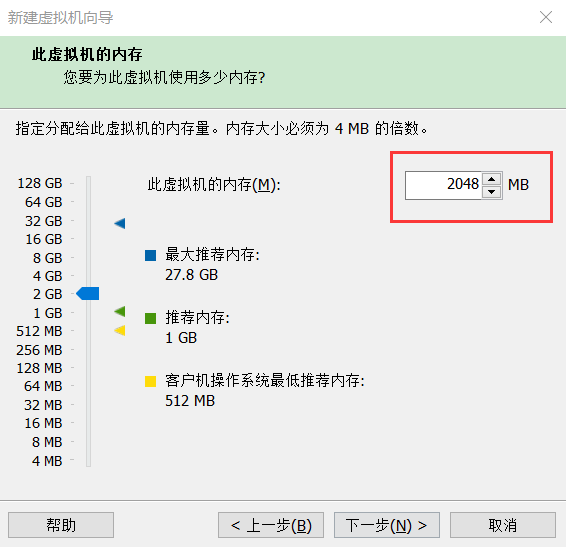
2. Preparação do host do servidor
- O adaptador de rede já foi dito antes, o modo NAT
- Modificar informações da placa de rede
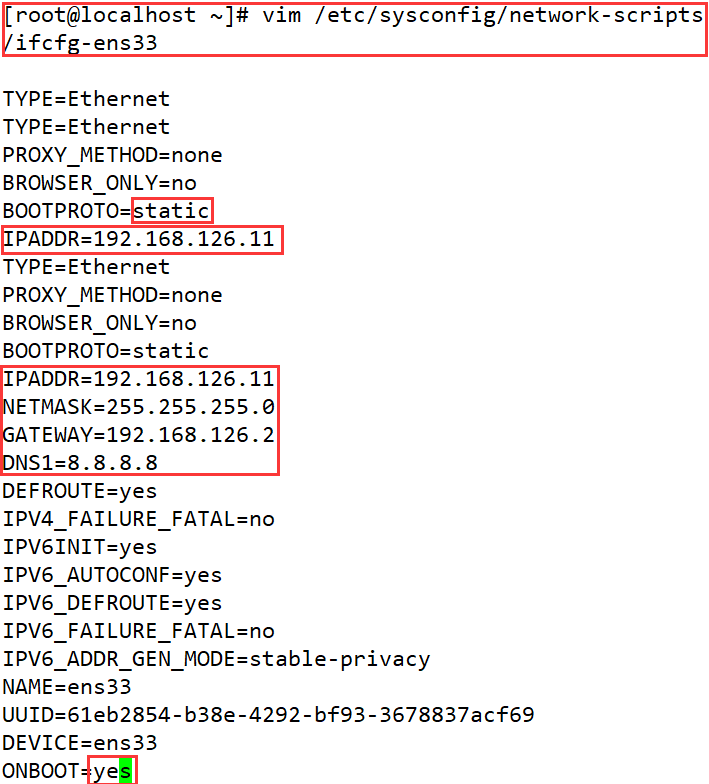
- Preste atenção ao endereço IP, DNS e endereço de gateway
- Instalar fonte yum online
- Aqui eu instalo uma fonte online Alibaba Cloud yum
- Aqui eu configurei o espelho local do yum source warehouse antes, novos alunos que são diferentes de mim podem simplesmente pressioná-lo diretamente, ignorando outras etapas
[root@localhost ~]# wget -O /etc/yum.repos.d/CentOS-Base.repo https://mirrors.aliyun.com/repo/Centos-7.repo
--2020-12-11 15:57:47-- https://mirrors.aliyun.com/repo/Centos-7.repo
...
...
...
2020-12-11 15:57:47 (923 MB/s) - 已保存 “/etc/yum.repos.d/CentOS-Base.repo” [2523/2523])
- Em seguida, mova o arquivo de configuração de fonte yum local anterior para que o sistema possa ler a fonte yum online do Alibaba Cloud que acabamos de baixar
[root@localhost ~]# cd /etc/yum.repos.d/
[root@localhost yum.repos.d]# ls
CentOS-Base.repo local.repo repos.bak
[root@localhost yum.repos.d]# mv local.repo
- Em seguida, limpe o cache yum anterior e crie um novo cache yum do Alibaba Cloud. O processo precisa esperar um pouco
[root@localhost yum.repos.d]# yum clean all
已加载插件:fastestmirror, langpacks
正在清理软件源: base extras updates
Cleaning up everything
Maybe you want: rm -rf /var/cache/yum, to also free up space taken by orphaned data from disabled or removed repos
Cleaning up list of fastest mirrors
[root@localhost yum.repos.d]# yum makecache
...
...略
元数据缓存已建立
[root@localhost yum.repos.d]#
2. Etapas para construir serviço de álbum automático
- Primeiro, precisamos instalar e baixar os pacotes de dependência de software relevantes, aqui está um
- Link https://pan.baidu.com/s/1159doEJpYa26xmOfJxYg_Q
- Código de extração: wssg
- Digite o diretório raiz para criar um novo arquivo e arraste o pacote de dependência do software baixado para ele (eu faço isso no Xshell aqui)
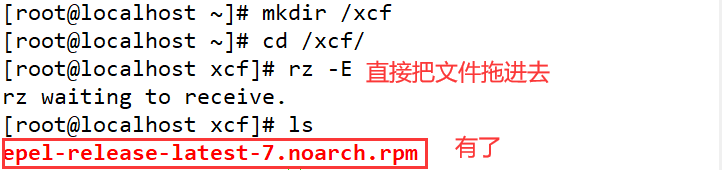
1. Importar fonte epel
- Observe que aqui estou operando no diretório recém-criado
- Instale dependências
[root@localhost xcf]# rpm -ivh epel-release-latest-7.noarch.rpm
...
...略
- Carregar fonte de atualização online automaticamente
[root@localhost xcf]# yum list
...
...略
2. Instale o Cobbler e seus pacotes de serviços relacionados
[root@localhost xcf]# yum install -y cobbler dhcp tftp-server pykickstart httpd rsync xinetd
...
...略
- As funções de cada software são as seguintes
| Nome do software | efeito |
|---|---|
| sapateiro | Usado para estabelecer rapidamente um ambiente de instalação de rede Linux |
| dhcp | Usado para atribuir automaticamente endereços IP a hosts em branco |
| servidor tftp | Fornece download do arquivo de imagem de inicialização |
| pykickstart | Perceba instalação autônoma |
| httpd | Executar como um programa de console |
| rsync | Realize a sincronização de dados |
| xinetd | Fornece controle de acesso, registro aprimorado e funções de gerenciamento de recursos |
3. Modifique o arquivo de configuração principal do cobbler
[root@localhost xcf]# vim /etc/cobbler/settings
- Modifique os seguintes itens:
- No editor VIM, você pode pressionar "/" para adicionar palavras-chave e pressionar Enter para pesquisar e localizar rapidamente
- next_server: 192.168.126.11 #Aponte
para o IP do servidor tftp, ou seja, o IP local - servidor: 192.168.80.10
#Aponte para o IP do servidor cobbler, ou seja, o IP local - manage_dhcp: 1
#Deixe o cobbler gerenciar o serviço dhcp - manage_rsync: 1 #Deixe o
cobbler gerenciar o serviço rsync - manage_tftpd: 1 #Deixe o
cobbler gerenciar o serviço tftp
4. Inicie os serviços relacionados e feche o firewall e selinux
[root@localhost xcf]# cd
[root@localhost ~]# systemctl start httpd.service
[root@localhost ~]# systemctl start cobblerd.service
[root@localhost ~]# systemctl stop firewalld
[root@localhost ~]# setenforce 0
[root@localhost ~]#
5. Modifique o arquivo de configuração do tftp
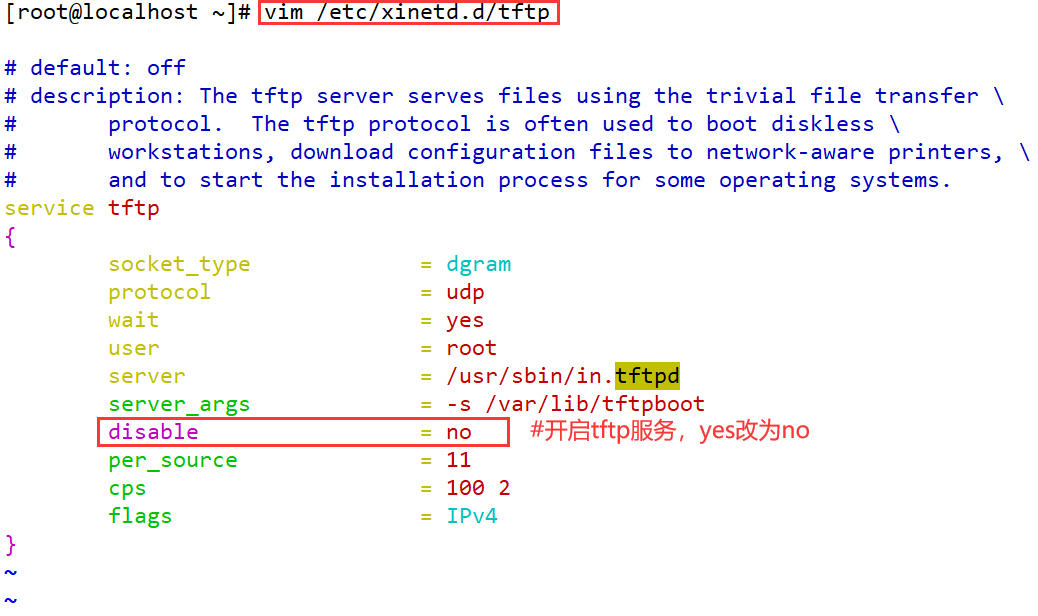
wq salvar e sair
- Serviço aberto
[root@localhost ~]# systemctl restart xinetd.service
[root@localhost ~]# systemctl start rsyncd.service
[root@localhost ~]#
6. Baixe o arquivo do sistema operacional de inicialização
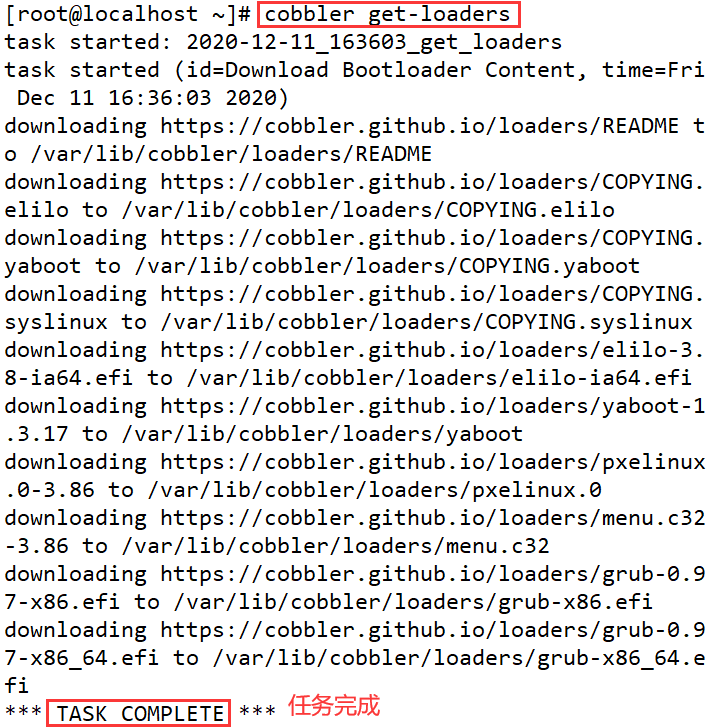
7. Defina a senha inicial do usuário cobbler
7.1 Use criptografia para gerar chaves

- Os caracteres na frente "" podem ser preenchidos com qualquer caractere e o "" atrás é a senha do usuário root após a instalação do sistema
- Você pode tentar várias vezes, chaves diferentes serão geradas se você inserir senhas diferentes
- Passwd é seguido pelo número 1, não pela letra l
- Copie a chave, será útil mais tarde
7.2 Adicionar a chave gerada ao arquivo de configuração do Cobbler
[root@localhost ~]# vim /etc/cobbler/settings
- Pressione "/" para adicionar palavras-chave para pesquisar e localizar rapidamente

8. Configure o serviço dhcp
8.1 Modifique o arquivo de modelo do Cobbler para gerenciar o serviço dhcp
- O primeiro é o segmento de rede, 192.168.126.0, preste atenção
- Em seguida, configure seu próprio DNS de gateway e pool de endereços. Muitas pessoas estão sujeitas a erros aqui. Preste atenção, lembre-se da configuração da placa de rede que definimos no início!

8.2 Sincronizar o arquivo de modelo configurado com o arquivo de configuração do serviço DHCP
[root@localhost ~]# cobbler sync
...
...略
*** TASK COMPLETE ***
8.3 Reinicie o serviço DHCP
[root@localhost ~]# systemctl restart dhcpd.service
9. Importe o arquivo de imagem ISO
9.1 Montar arquivo de imagem
[root@localhost ~]# mount /dev/cdrom /mnt/
9.2 Importe o kernel do Linux na imagem iso e inicialize o arquivo de imagem
[root@localhost ~]# cobbler import --path=/mnt/ --name=CentOS-7-x86_64 --arch=x86_64
...
...略
##以下需要静静等待一段时间
- Descrição do Parâmetro
| parâmetro | Descrição |
|---|---|
| -caminho | Indica o diretório onde o espelho está montado |
| -nome | Representa o nome definido para a fonte de instalação |
| –Atch | Indica o número de bits do sistema da fonte de instalação especificada |
- O caminho de armazenamento de importação padrão é / var / www / cobbler / ks_mirror / CentOS-7-x86_64
9.3 Verifique se o kernel e os arquivos de inicialização estão no diretório compartilhado do servidor tftp
- Primeiro instale a árvore manualmente (o sistema não é instalado por padrão)
[root@localhost ~]# yum -y install tree
- Verifique se o arquivo existe
[root@localhost ~]# tree /var/lib/tftpboot/images
/var/lib/tftpboot/images
└── CentOS-7-x86_64
├── initrd.img
└── vmlinuz
1 directory, 2 files
10. Reinicie todos os serviços
[root@localhost ~]# systemctl restart cobblerd.service[root@localhost ~]# systemctl restart dhcpd.service
[root@localhost ~]# systemctl restart xinetd.service
[root@localhost ~]# systemctl restart httpd.service
[root@localhost ~]#
11. Use a verificação do Cobbler para verificar as configurações do Cobbler
[root@localhost ~]# cobbler check
- Todas as operações acima confirmam que não há erro, ou seja, após a configuração ser concluída, você pode iniciar a máquina virtual em branco que instalamos antes e tentar iniciar o sistema de instalação automática
Três, verifique, abra a máquina virtual do servidor
- Voltar ao software de máquina virtual VMware
- Abra uma máquina virtual em branco e
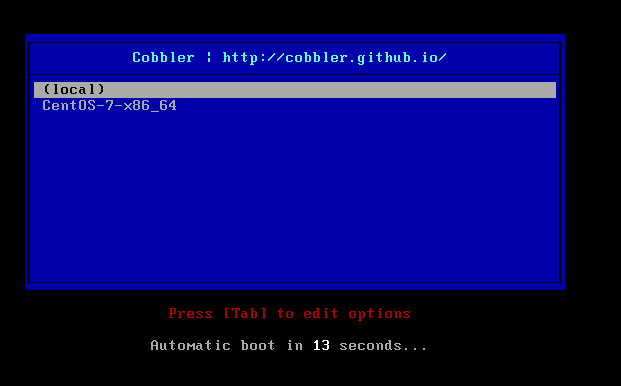
pressione a tecla de seta "↓" para selecionar CentOS e pressione Enter para confirmar - Espere quieto
- Este método de instalação é uma instalação mínima, e o sistema instalado tem apenas uma interface de personagem
- O usuário de login é: root
- A senha é definida por mim antes